Replicar o clonar un sitio web creado a partir de aplicaciones web de código abierto como WordPress, Joomla, Magento , entre otros, es más fácil a través del Softaculous Apps Installer .
Softaculous es una característica de cPanel donde se pueden instalar aplicaciones web de código abierto para que los sitios web se puedan administrar virtualmente. El sitio web debe instalarse o importarse a Softaculous primero antes de que las funciones puedan estar disponibles en el cPanel.
La clonación de un sitio web es útil si desea copiar el mismo sitio web a otro dominio o subdominio. Esto también es útil para duplicar su sitio web con fines de puesta en escena.
Siga los pasos a continuación sobre cómo clonar un sitio web en Softaculous Apps Installer.
Paso 1. Inicie sesión en cPanel.
Paso 2. Haga clic en Instalador de aplicaciones Softaculous icono encontrado en Software menú.
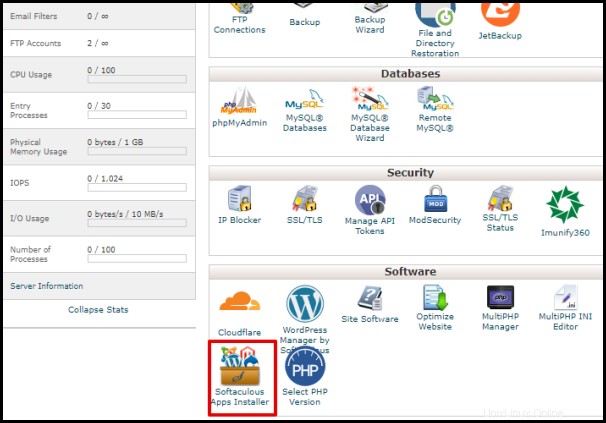
Paso 3. Asegúrate de
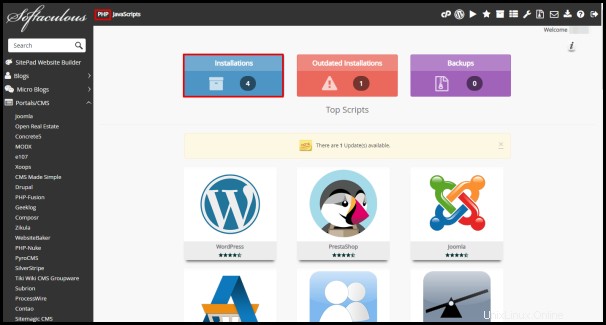
Paso 4. Haz clic en la copia correspondiente icono del sitio web que desea clonar.
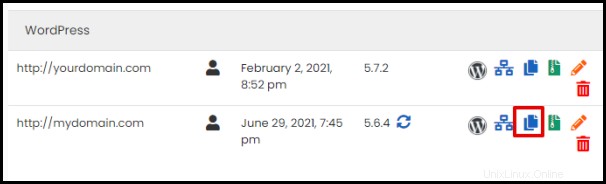
Paso 5. Proporcione la siguiente información para completar la clonación:
- Elegir protocolo – Seleccione el protocolo que utiliza su sitio web. Si su sitio web está activo, acceda a él en un navegador para verificar si la URL comienza con http:// o https:// y si es con o sin www .
- Elegir dominio – Seleccione el dominio o subdominio del sitio web en cuestión.
- En el directorio – Esto generalmente se deja en blanco si la URL de su sitio web es solo https://yourdomain.com pero si la URL de su sitio web es https://tudominio.com/blog por ejemplo, escriba la palabra después de la última barra en el cuadro proporcionado. En este caso, el directorio blog .
- Nombre de la base de datos – Introduzca el nombre de la base de datos que se creará en la instalación del sitio web. Esto se puede dejar como está.
- Deshabilitar la visibilidad del motor de búsqueda – Marque la casilla si no desea que los motores de búsqueda rastreen el nuevo sitio web.
- Nombre del sitio: Introduzca el nombre del sitio web en el cuadro proporcionado.
Paso 6. Haz clic en Clonar instalación.
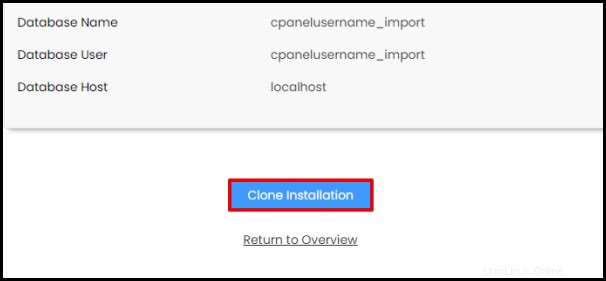
La página siguiente muestra un mensaje de que la clonación se realizó correctamente, como se muestra en la captura de pantalla a continuación.
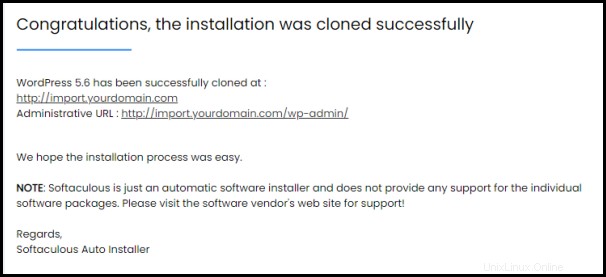
No dude en ponerse en contacto con nuestro equipo de soporte de Singapur o Australia si tiene más preguntas.